5,630
社区成员
 发帖
发帖 与我相关
与我相关 我的任务
我的任务 分享
分享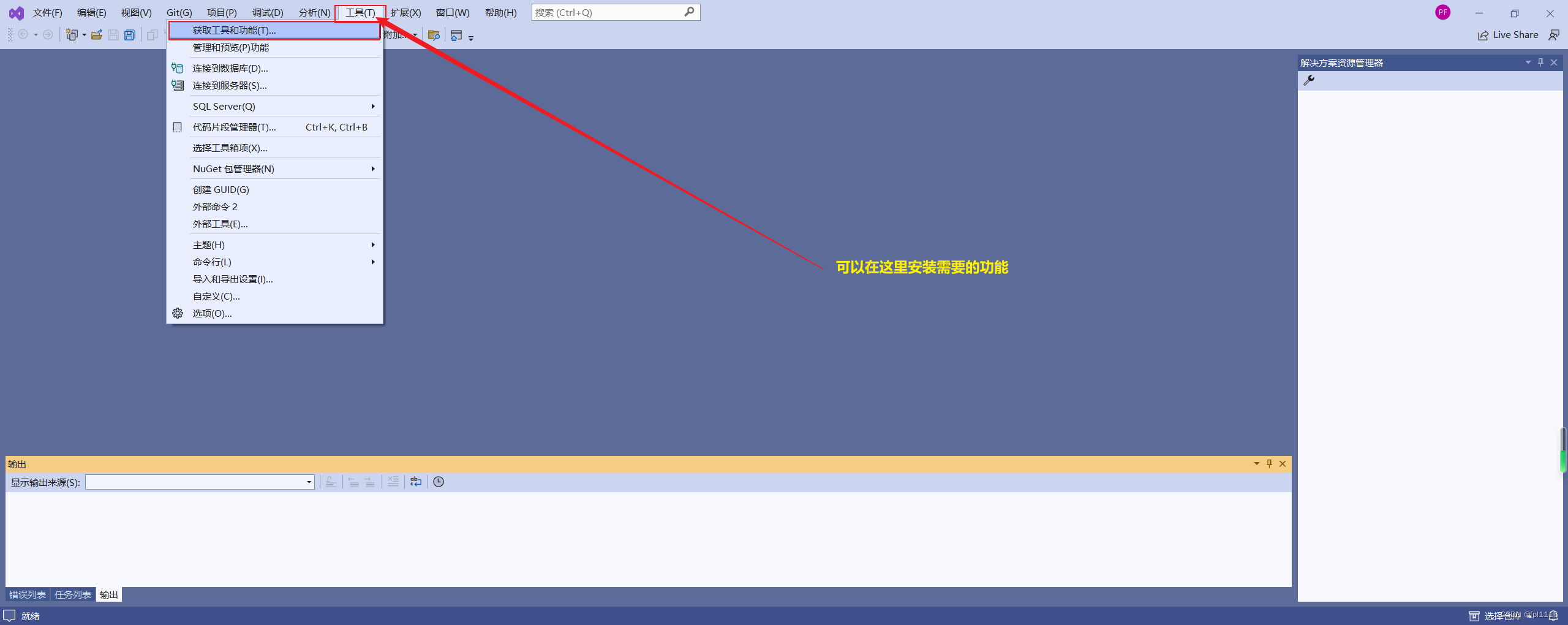
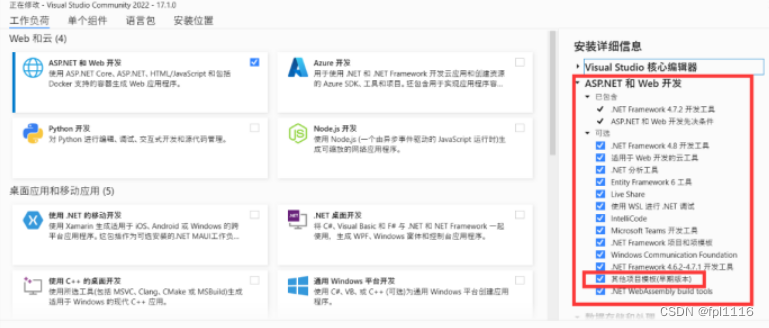
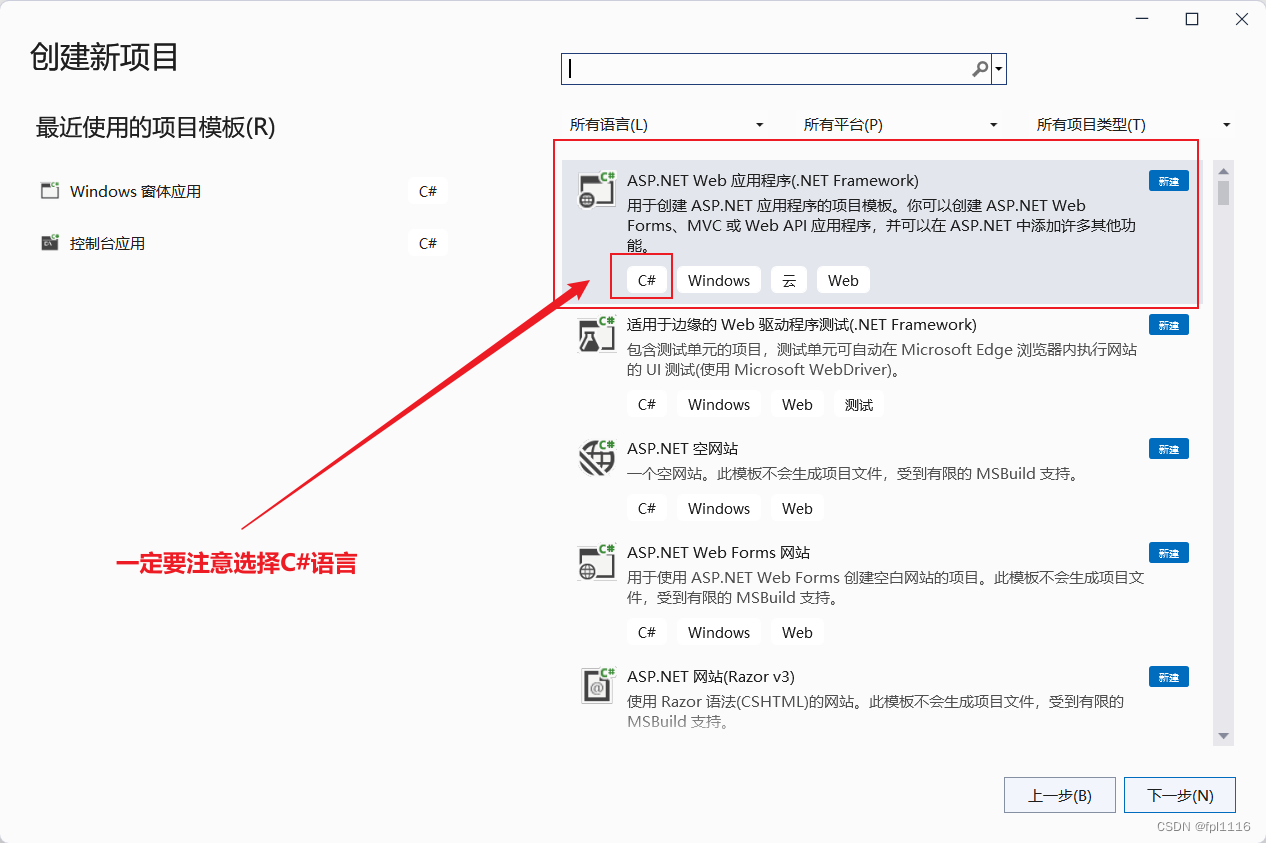
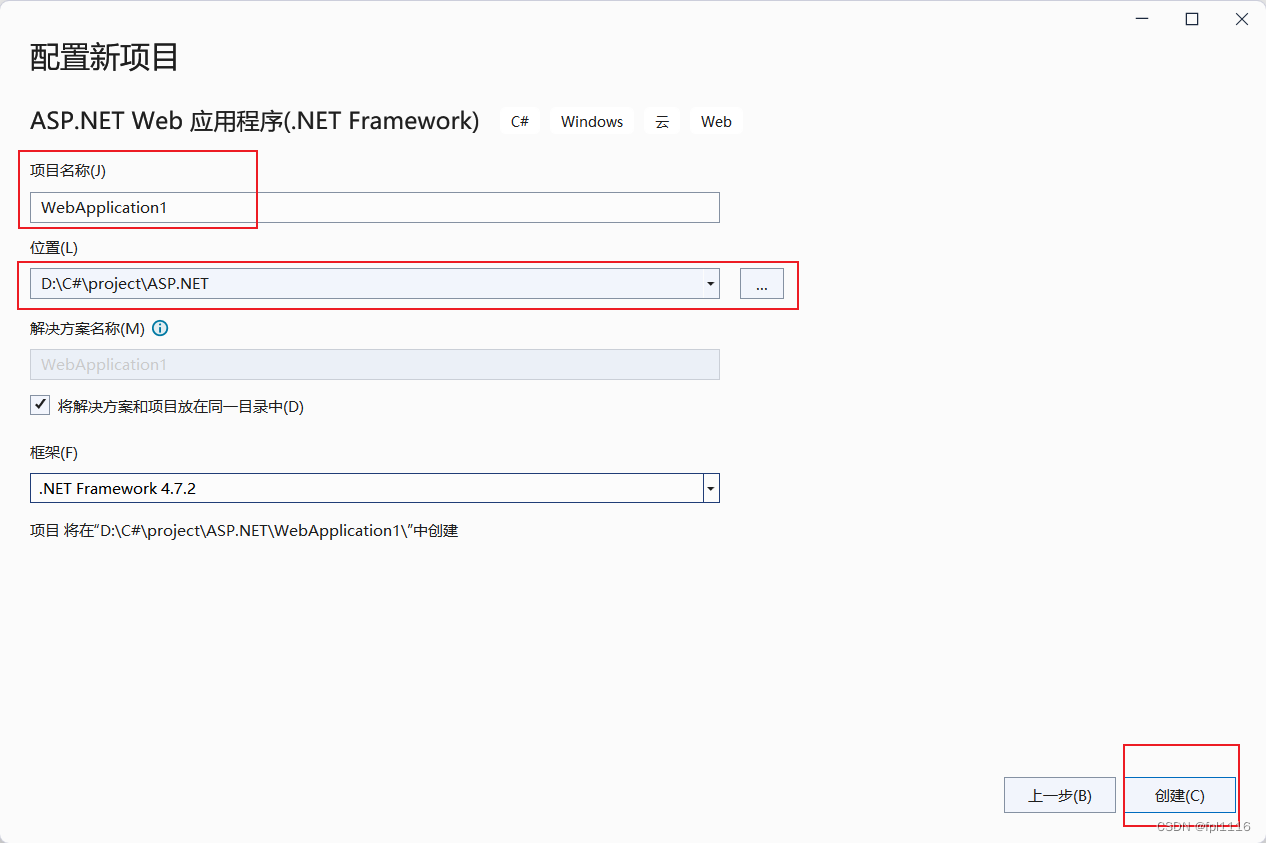
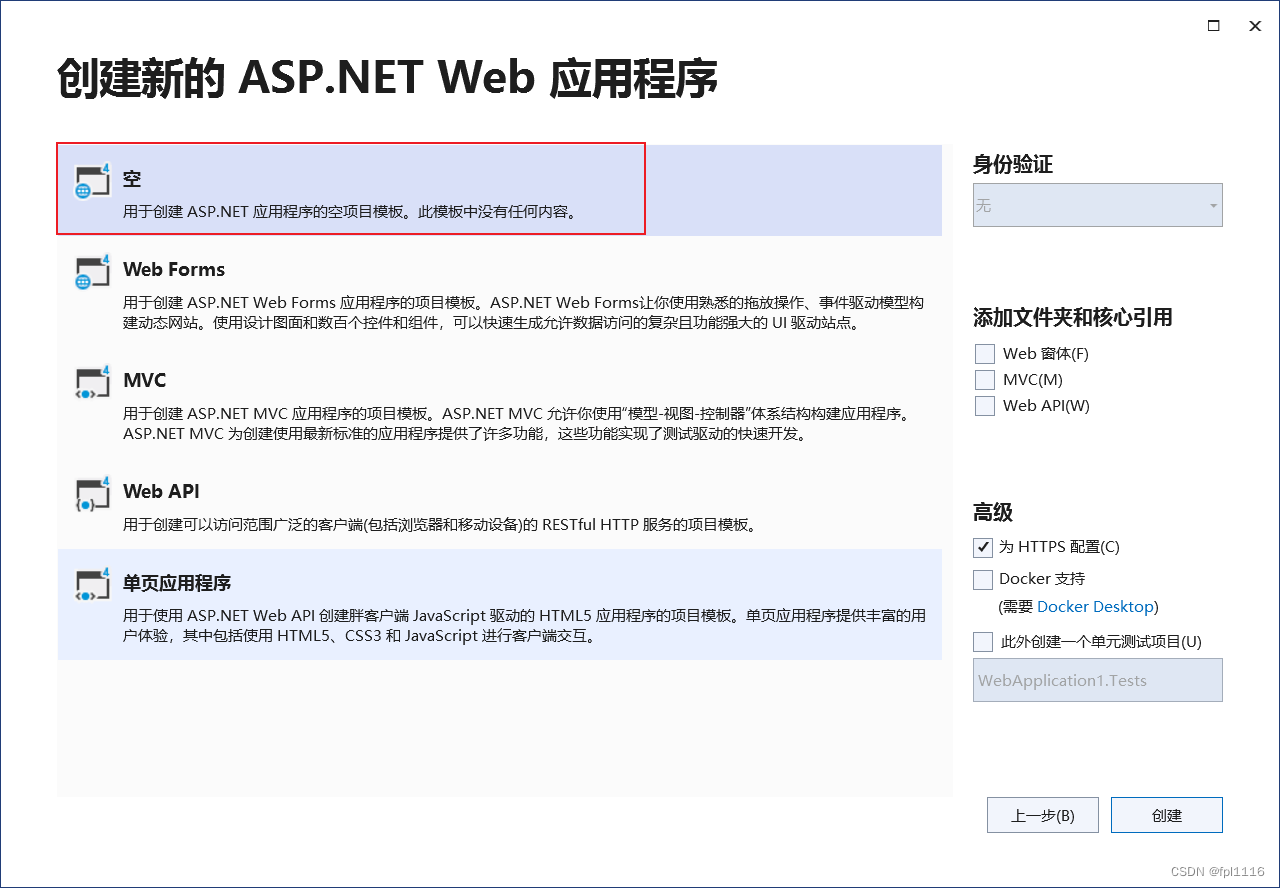
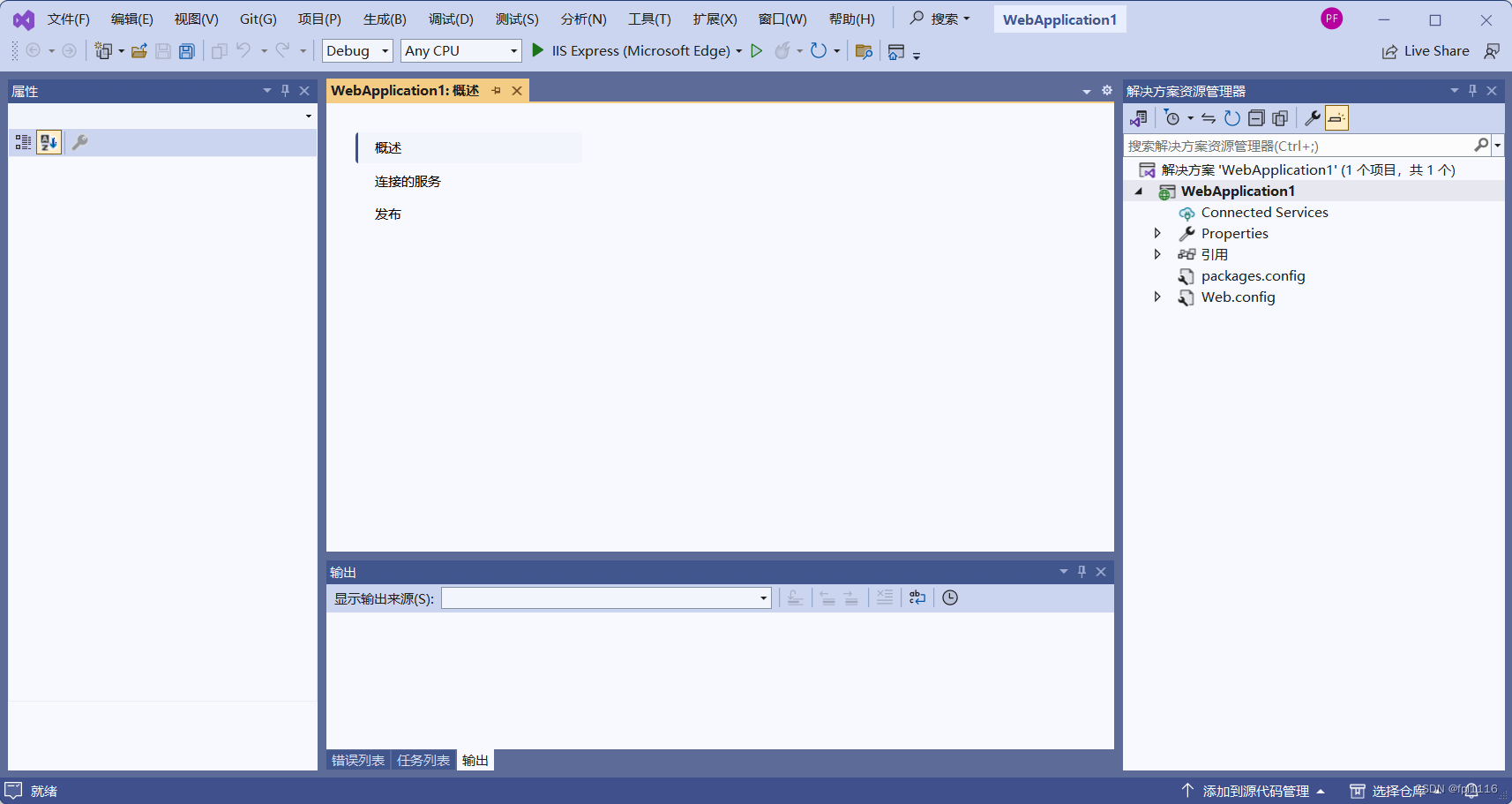
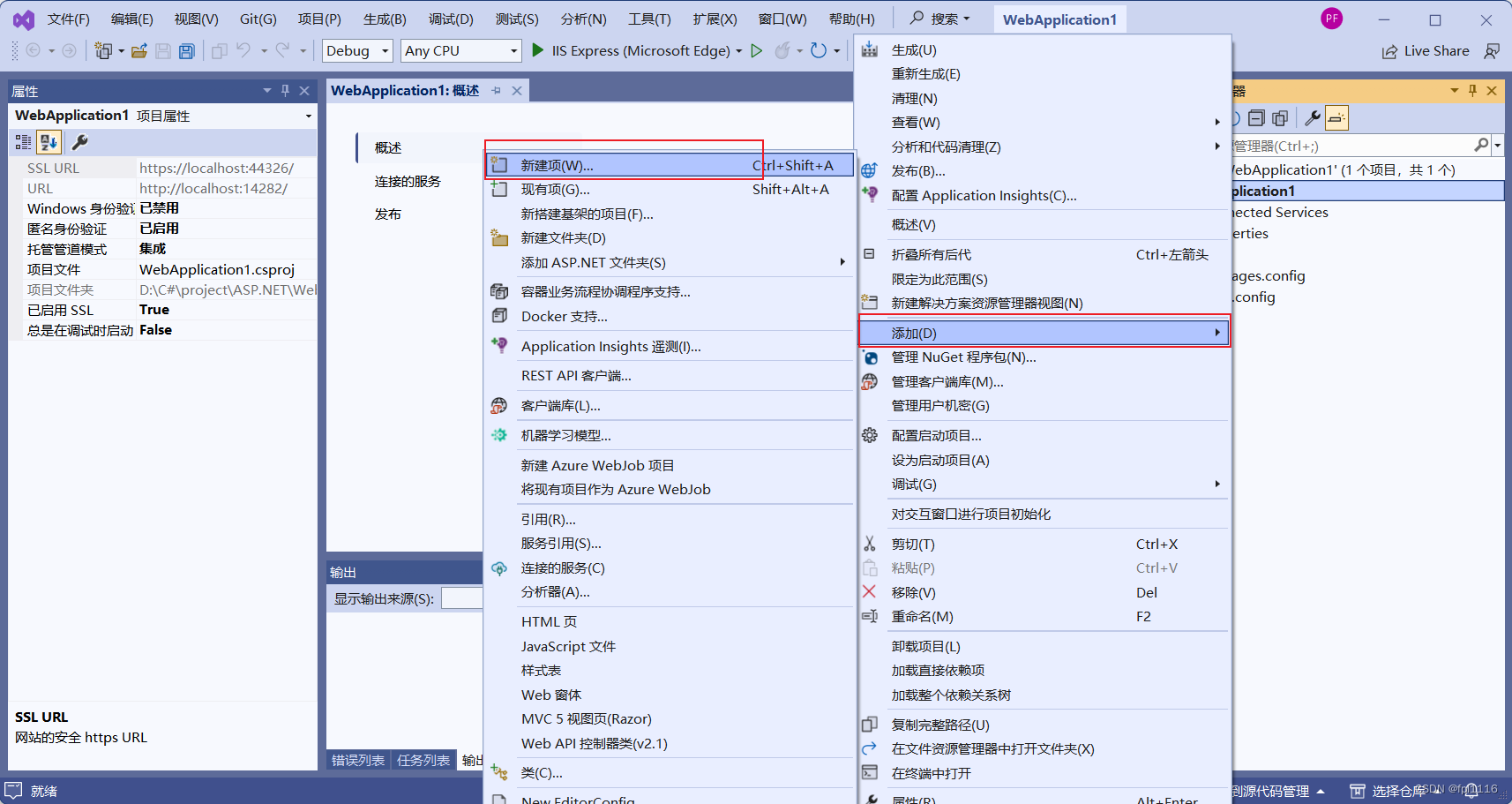
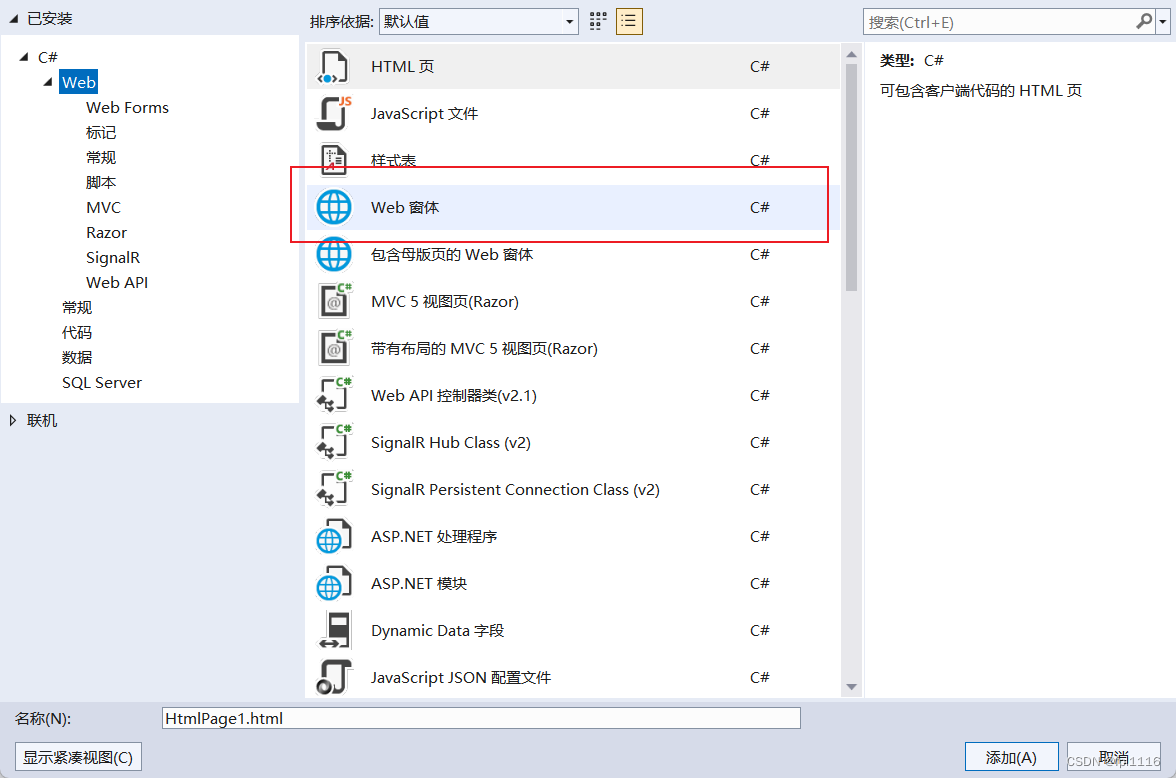
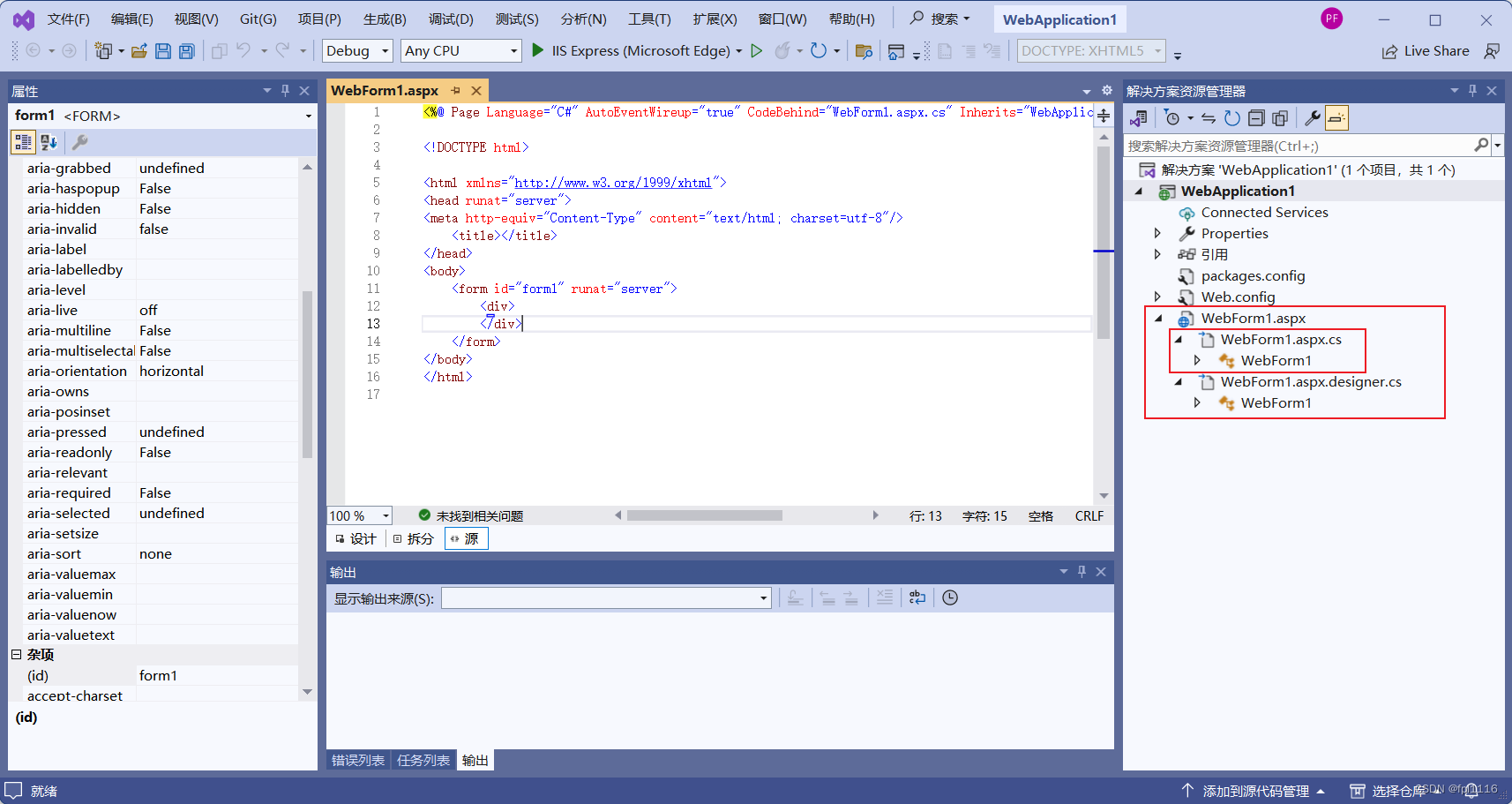

protected void Button1_Click(object sender, EventArgs e)
{
Label1.Text = TextBox1.Text + "欢迎您来到ASP.NET世界!";
}
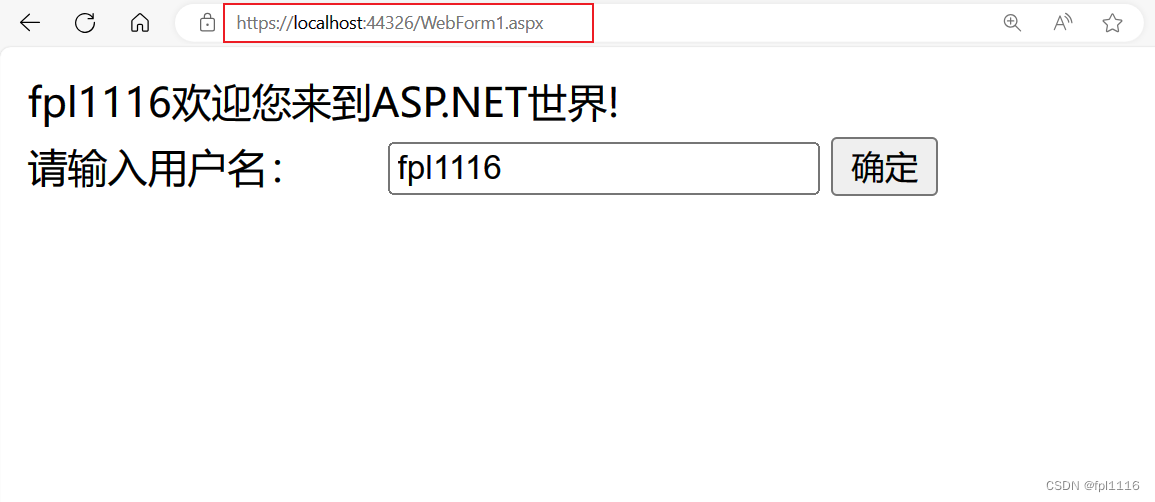
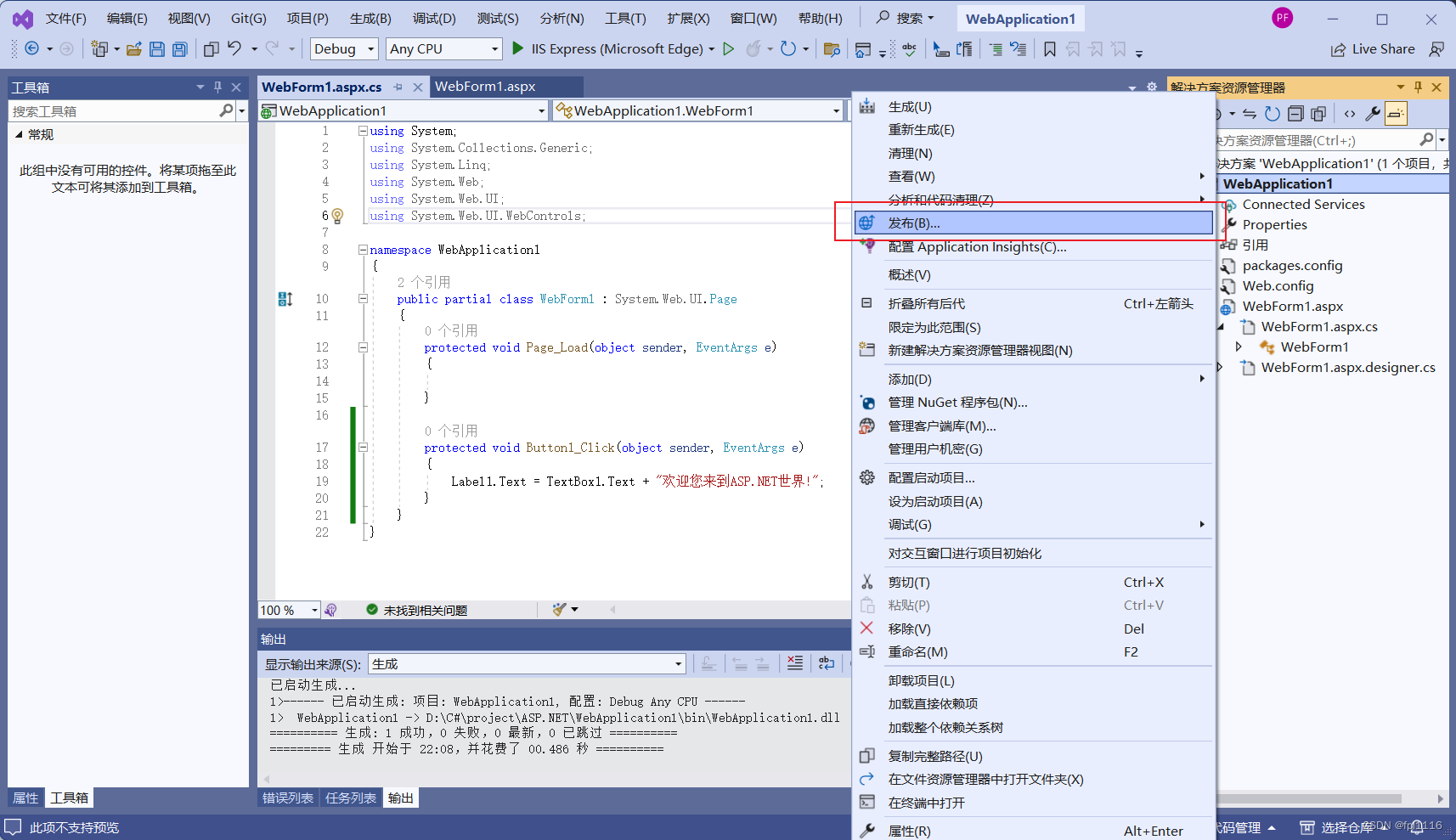
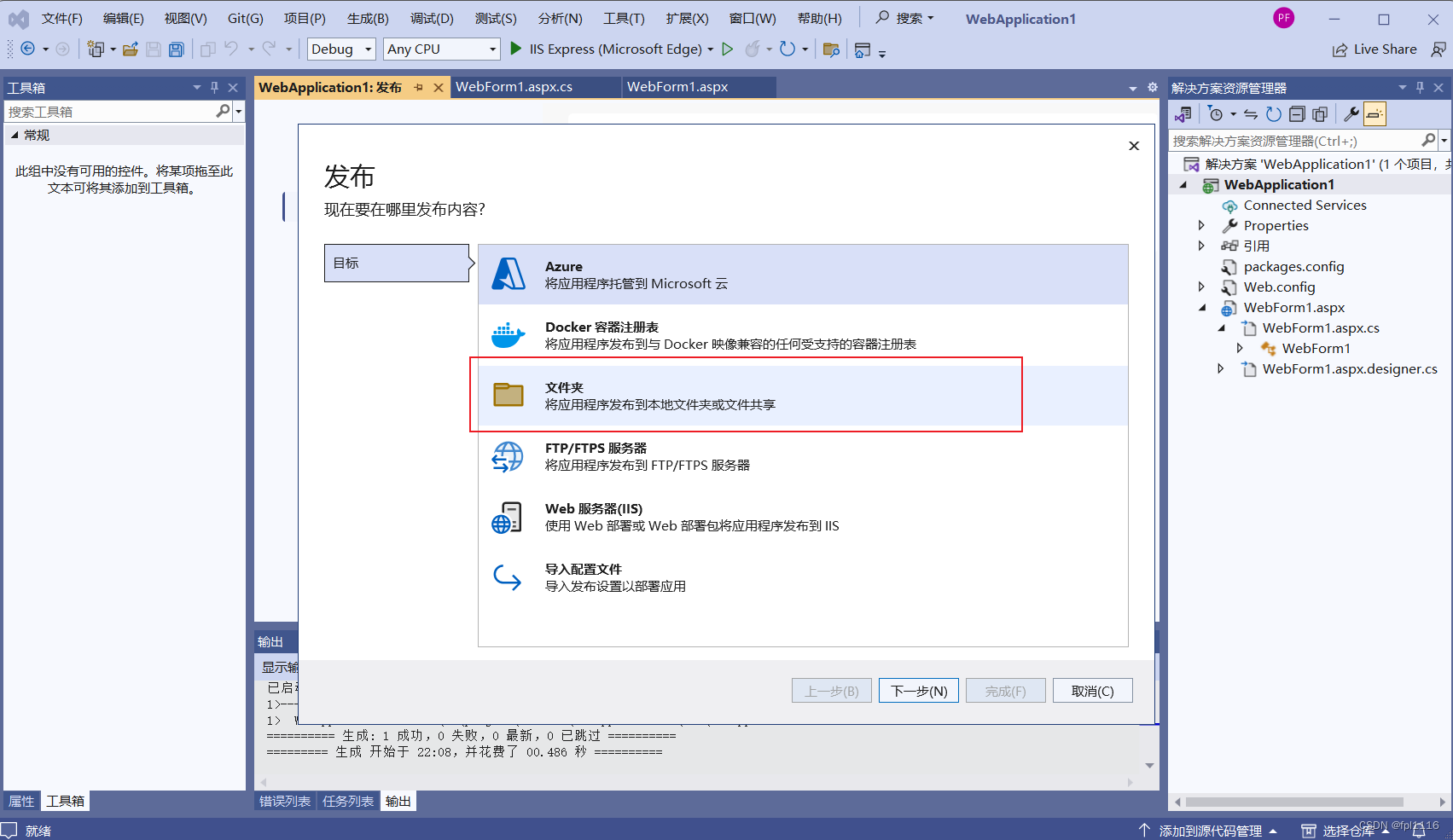
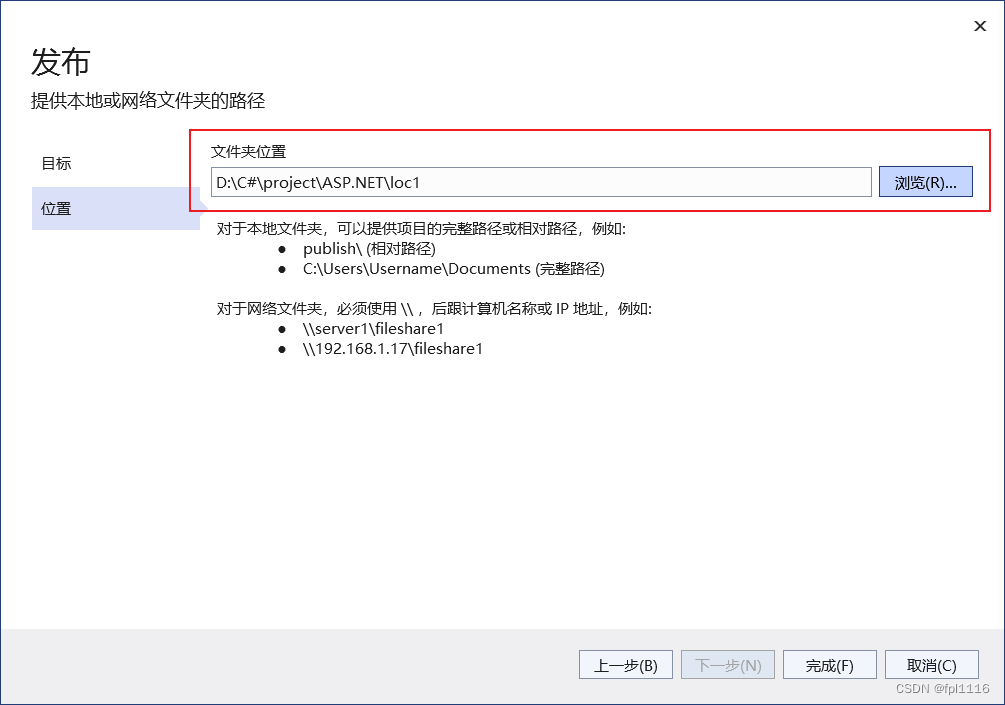
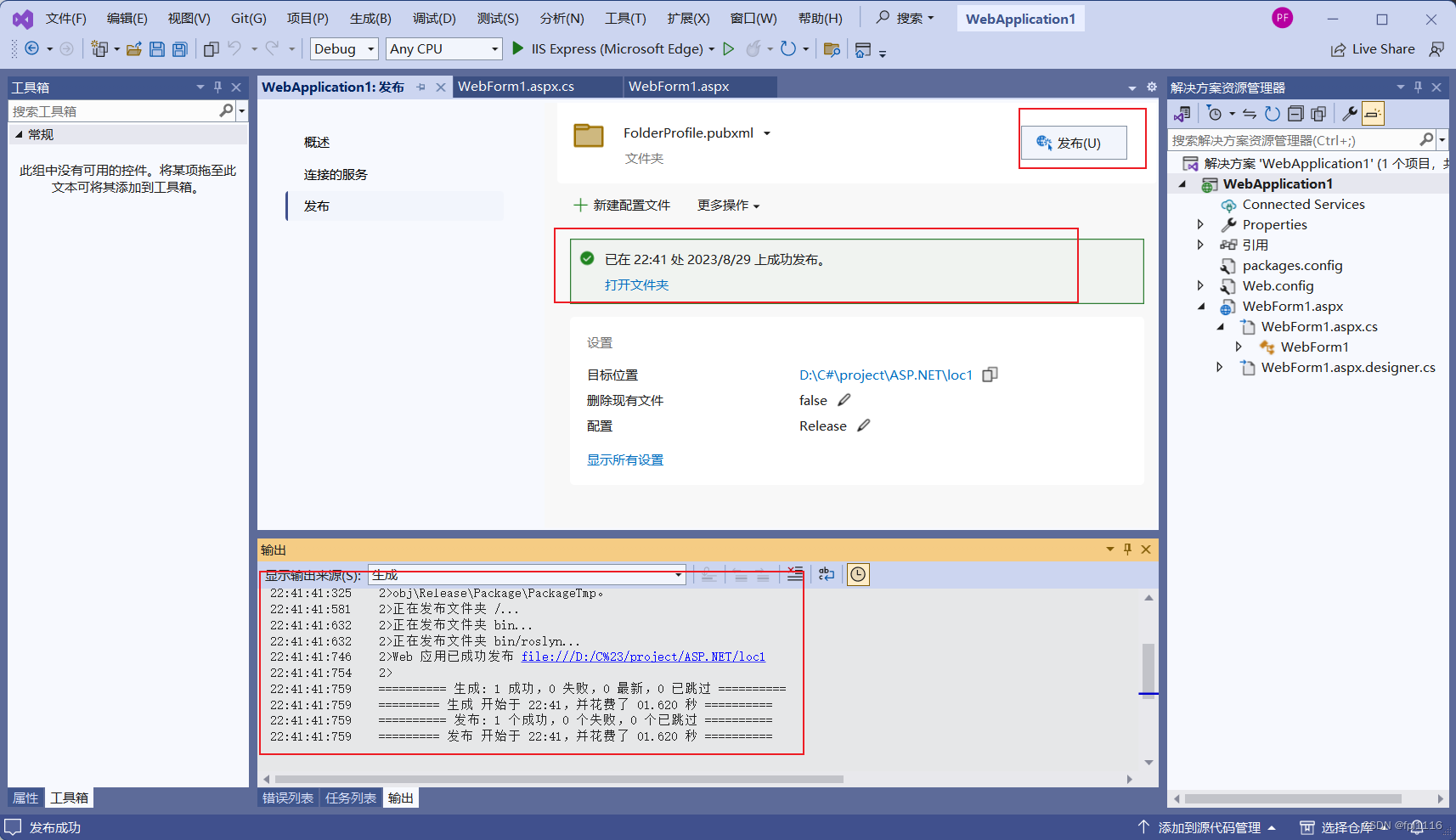
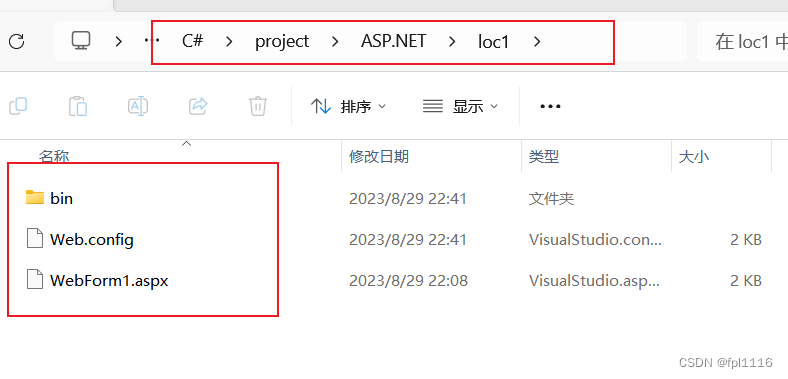
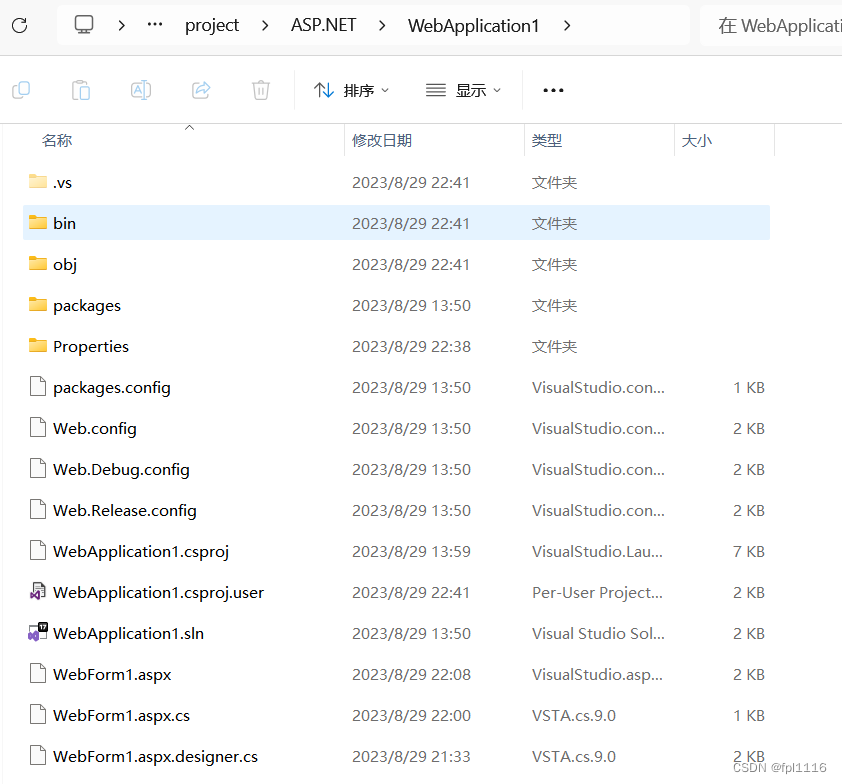
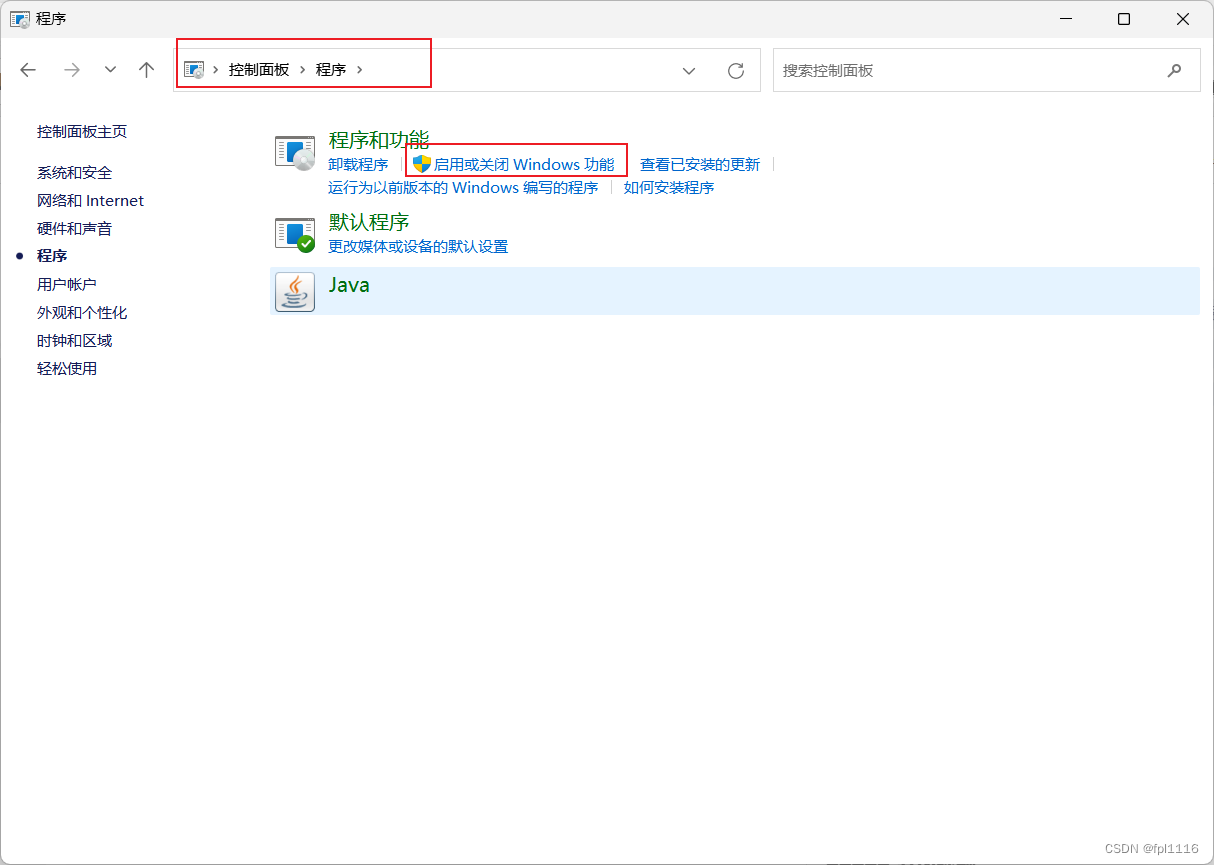
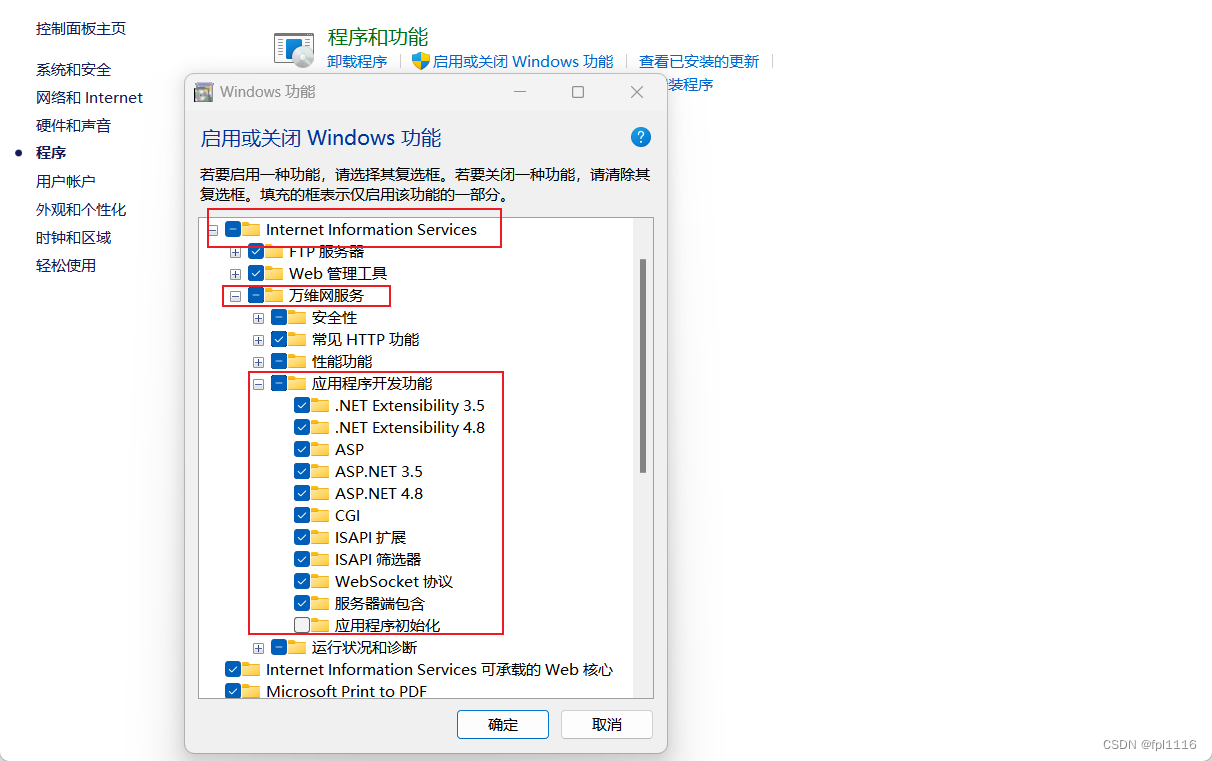
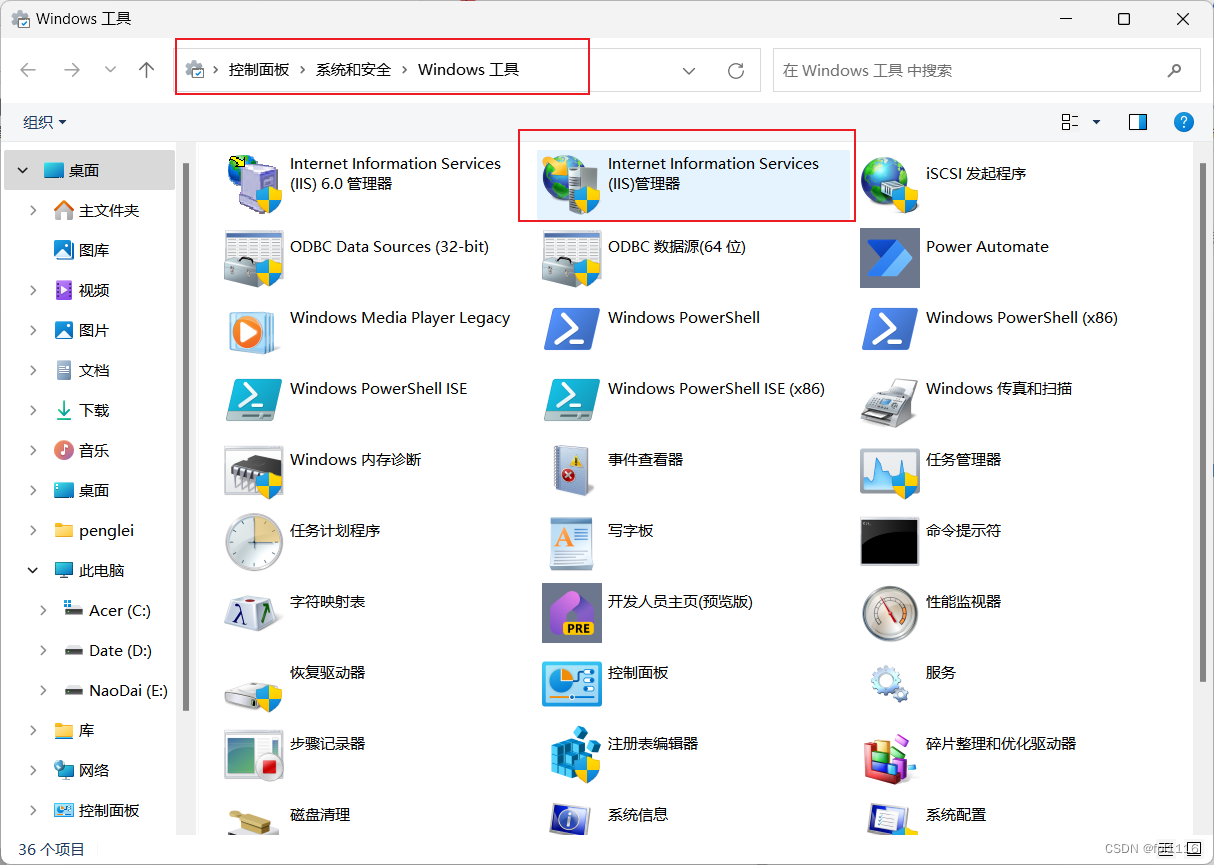
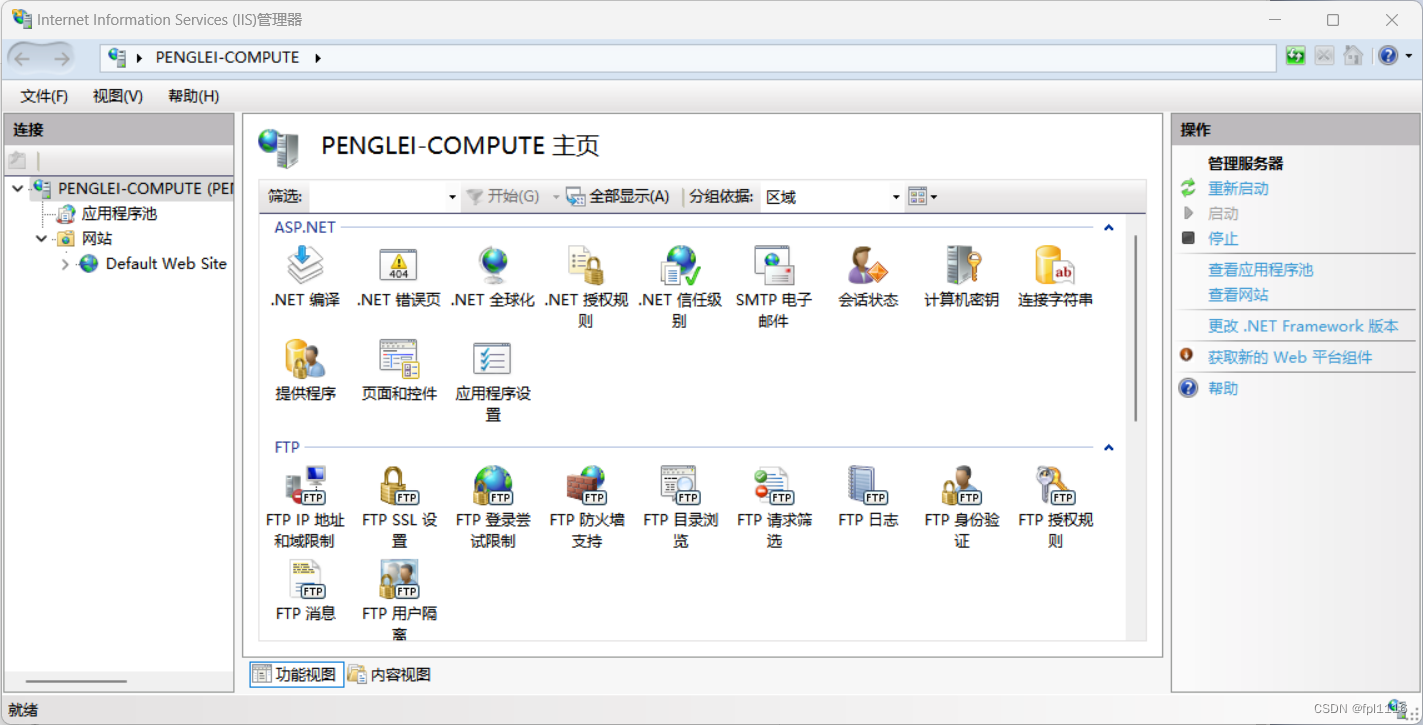
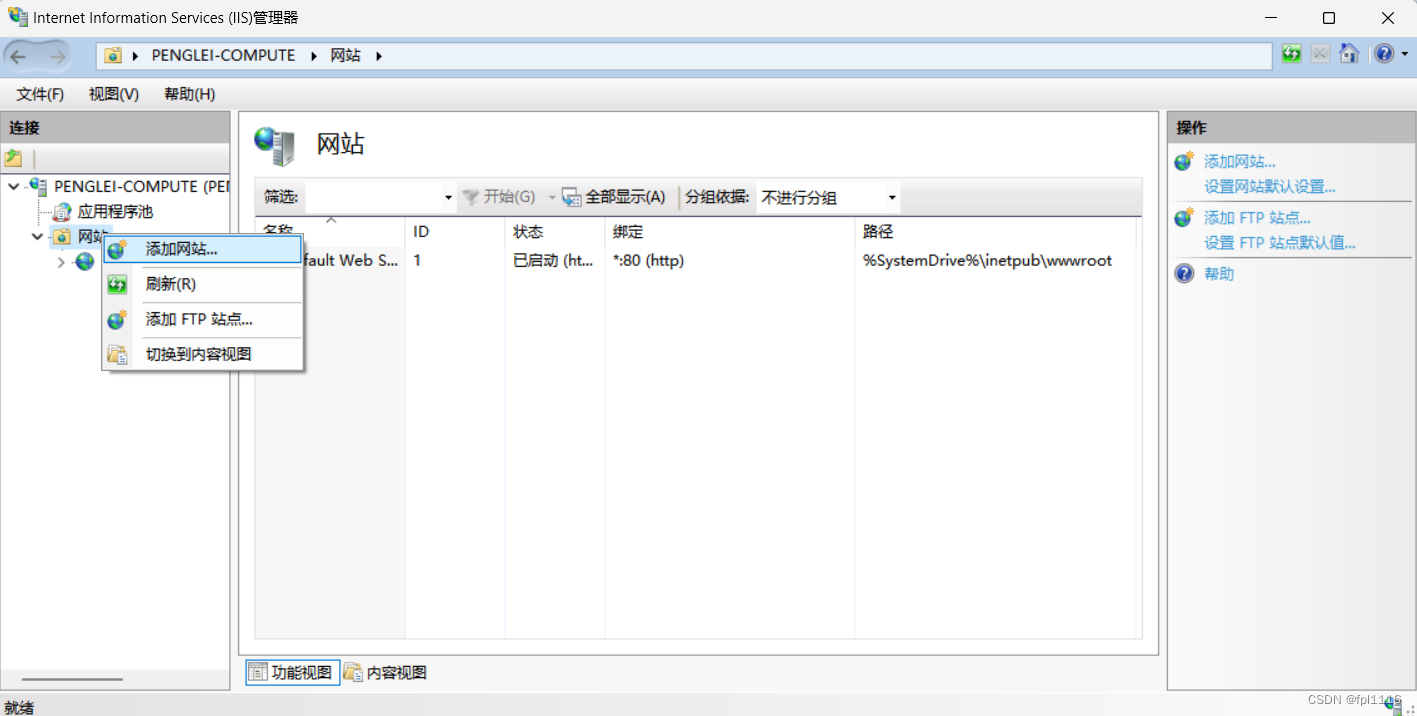
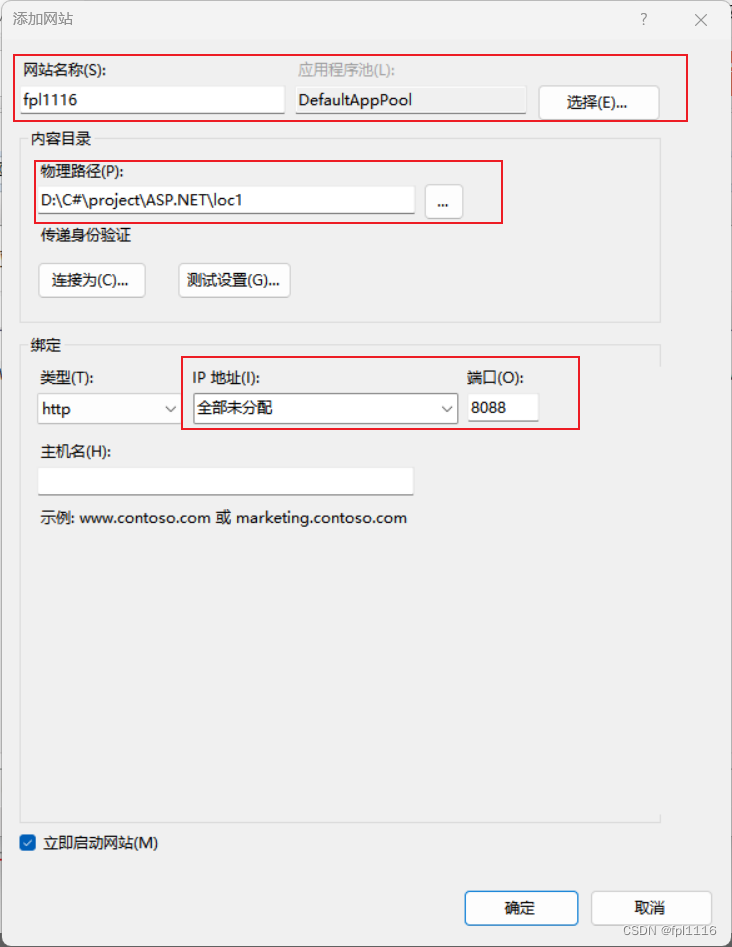
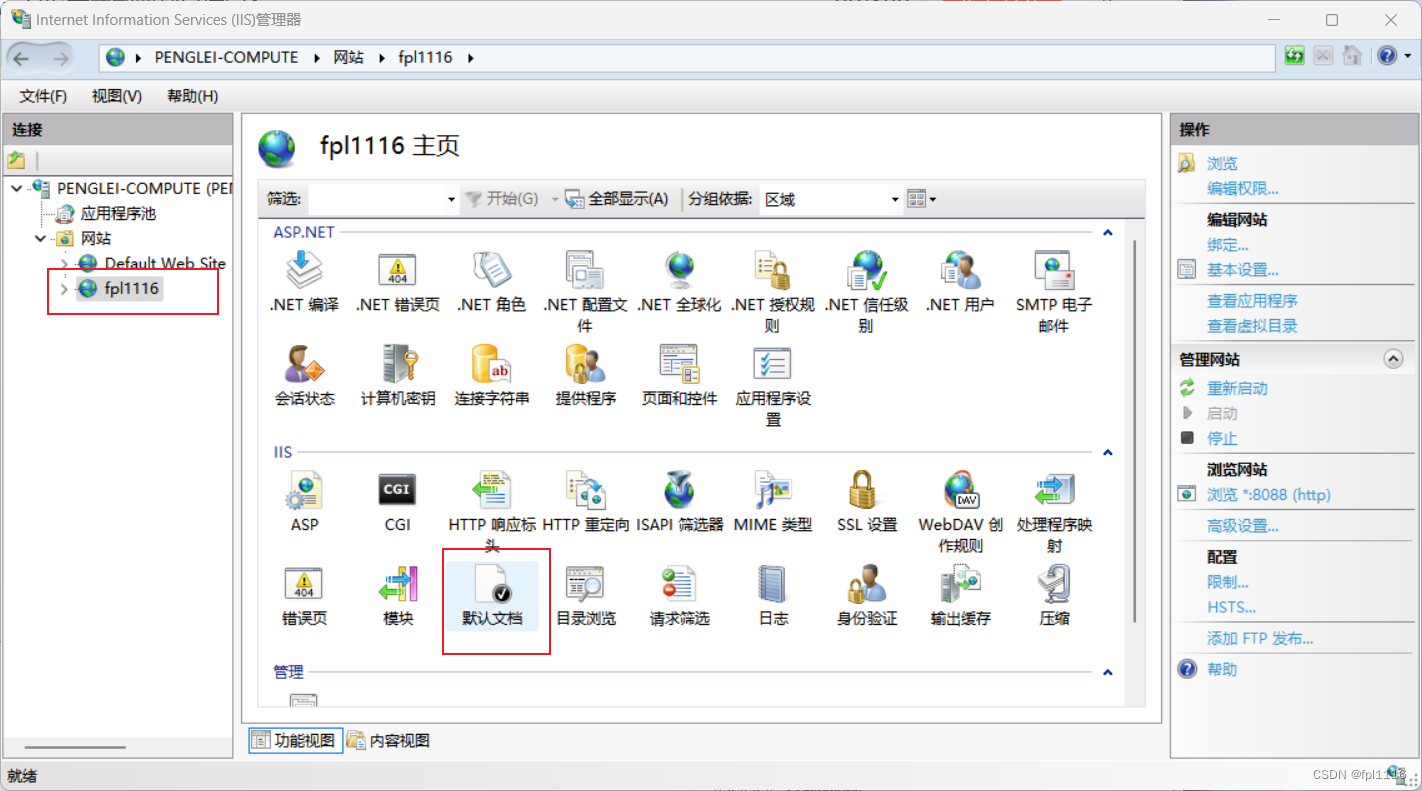
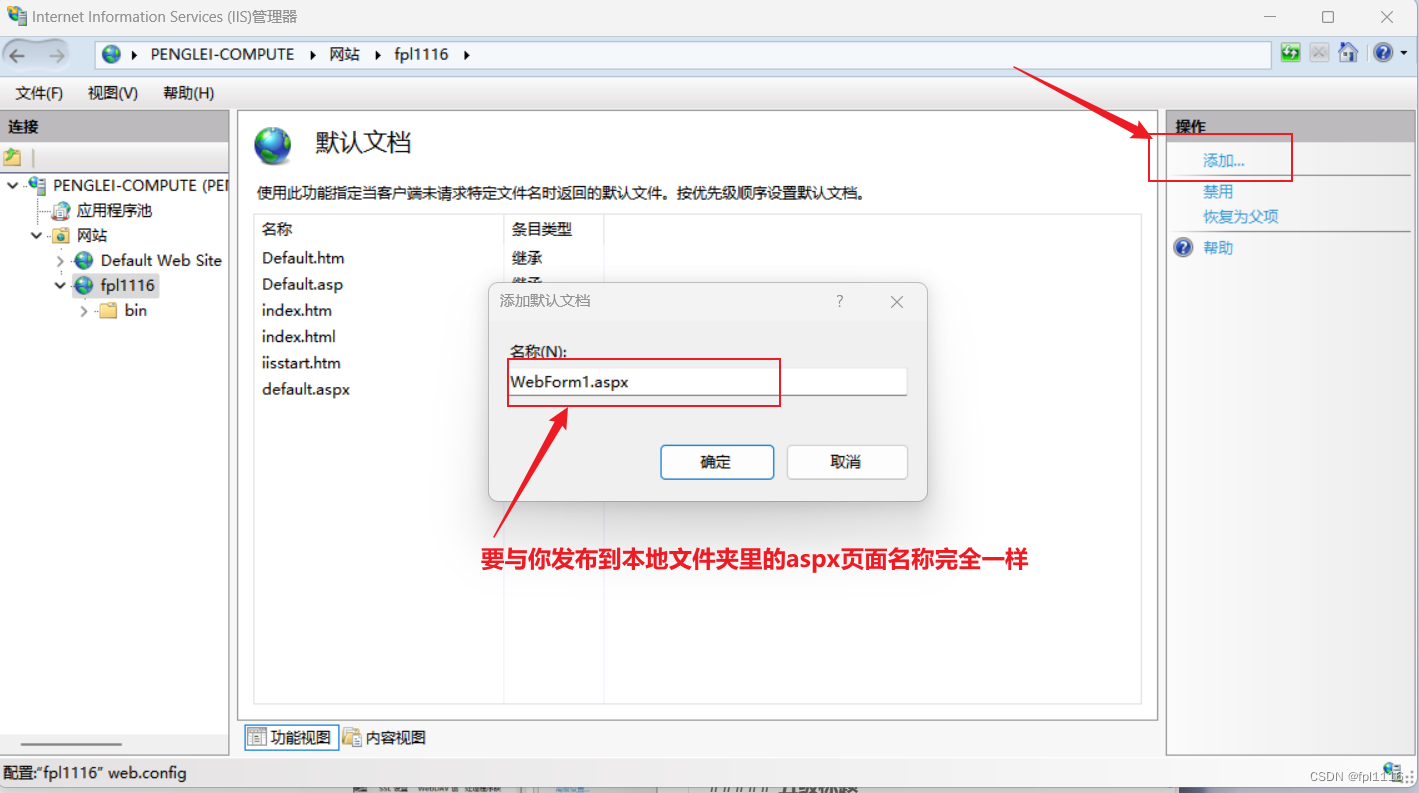
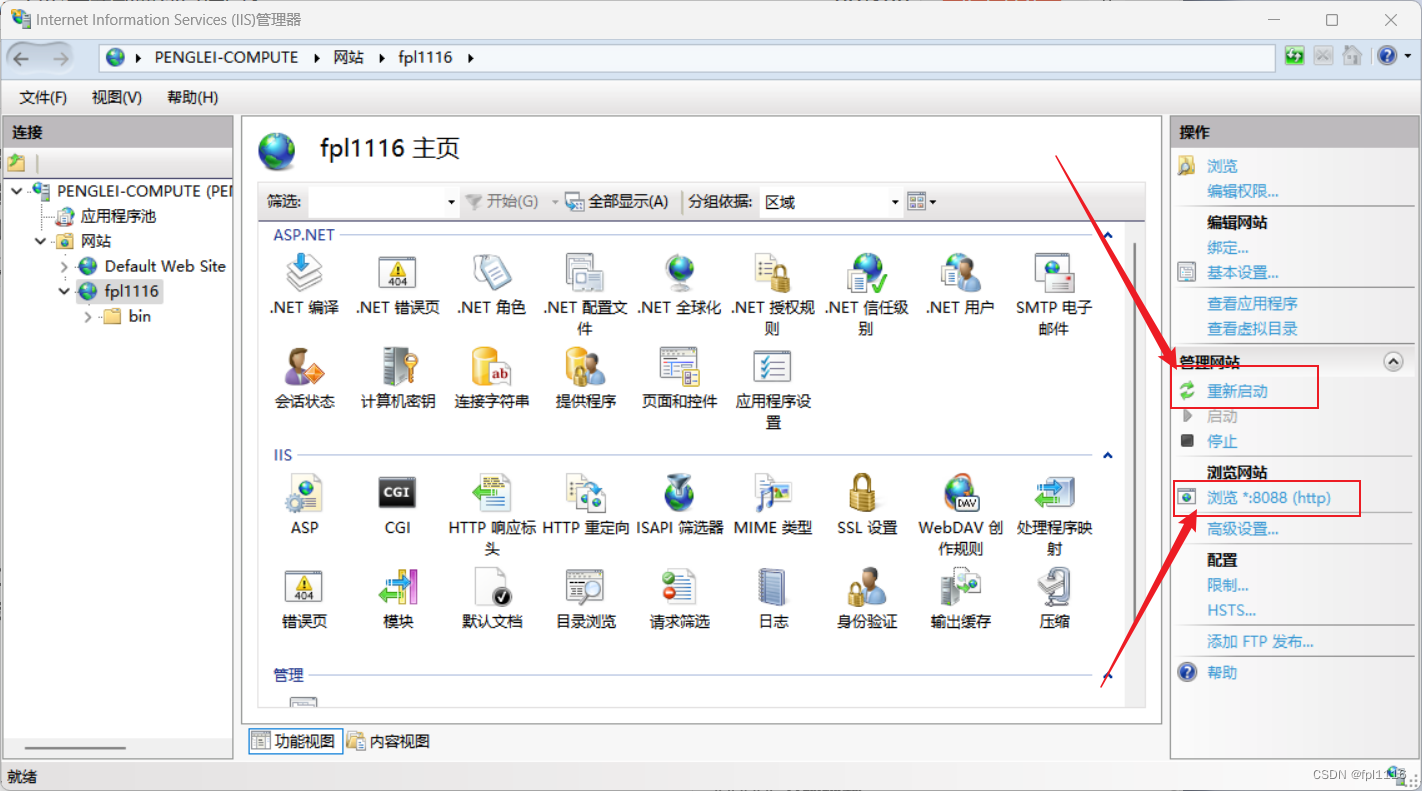
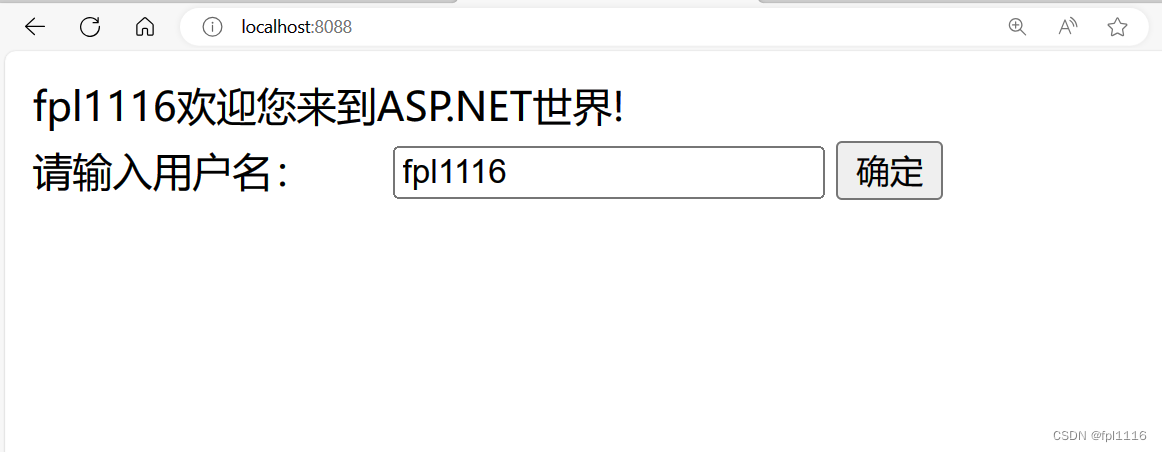

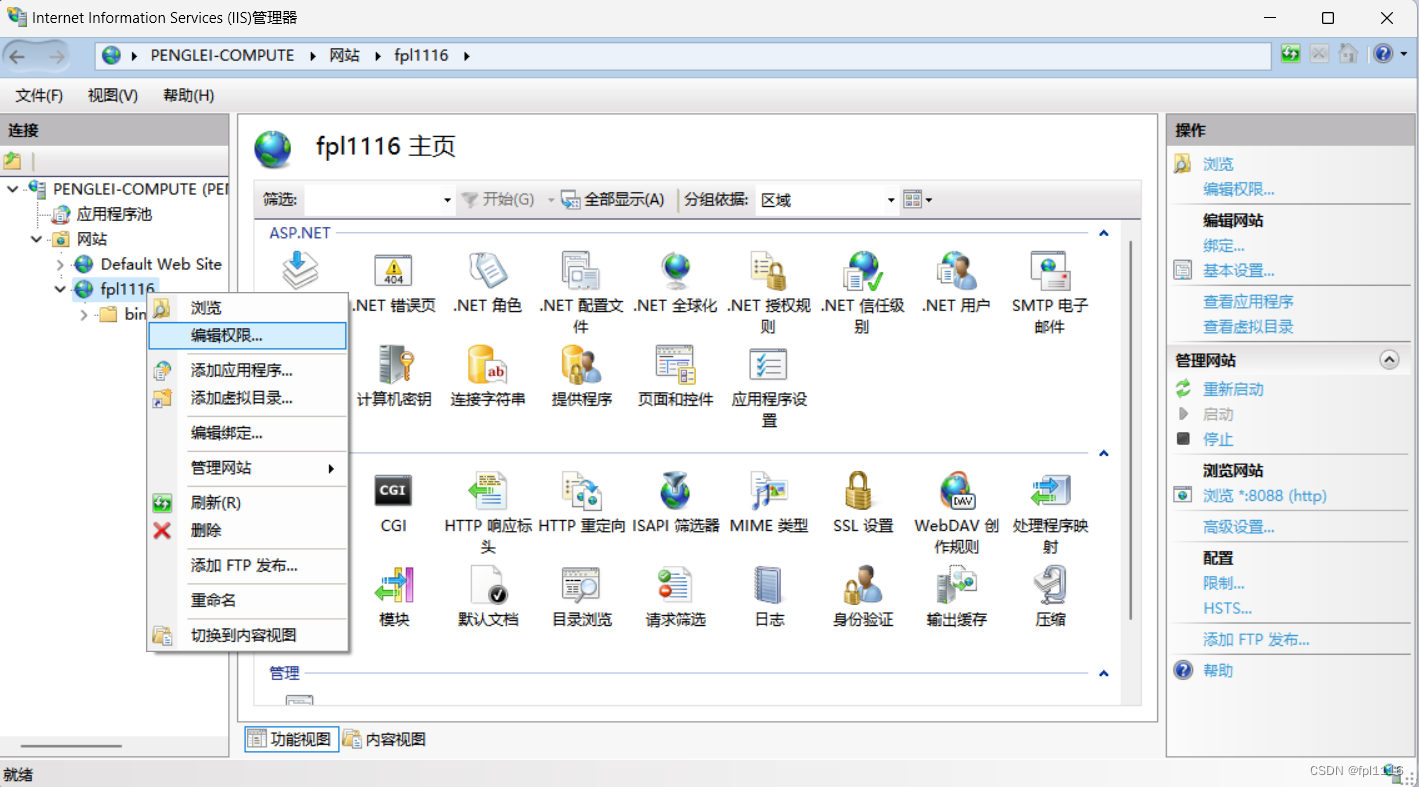
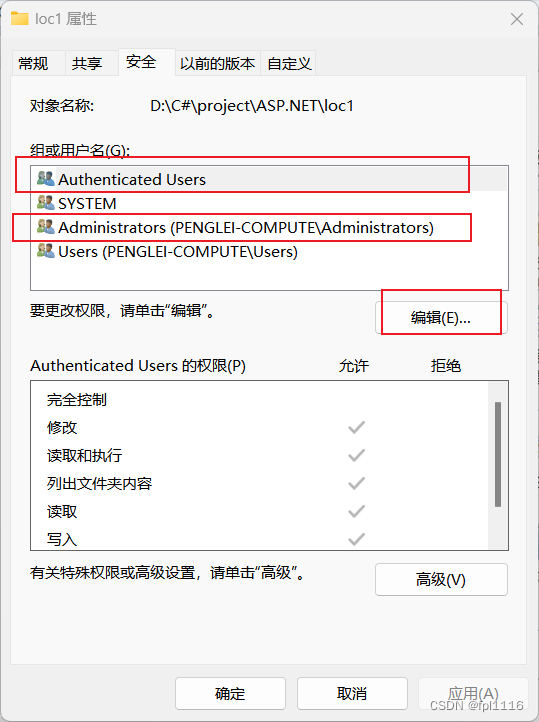

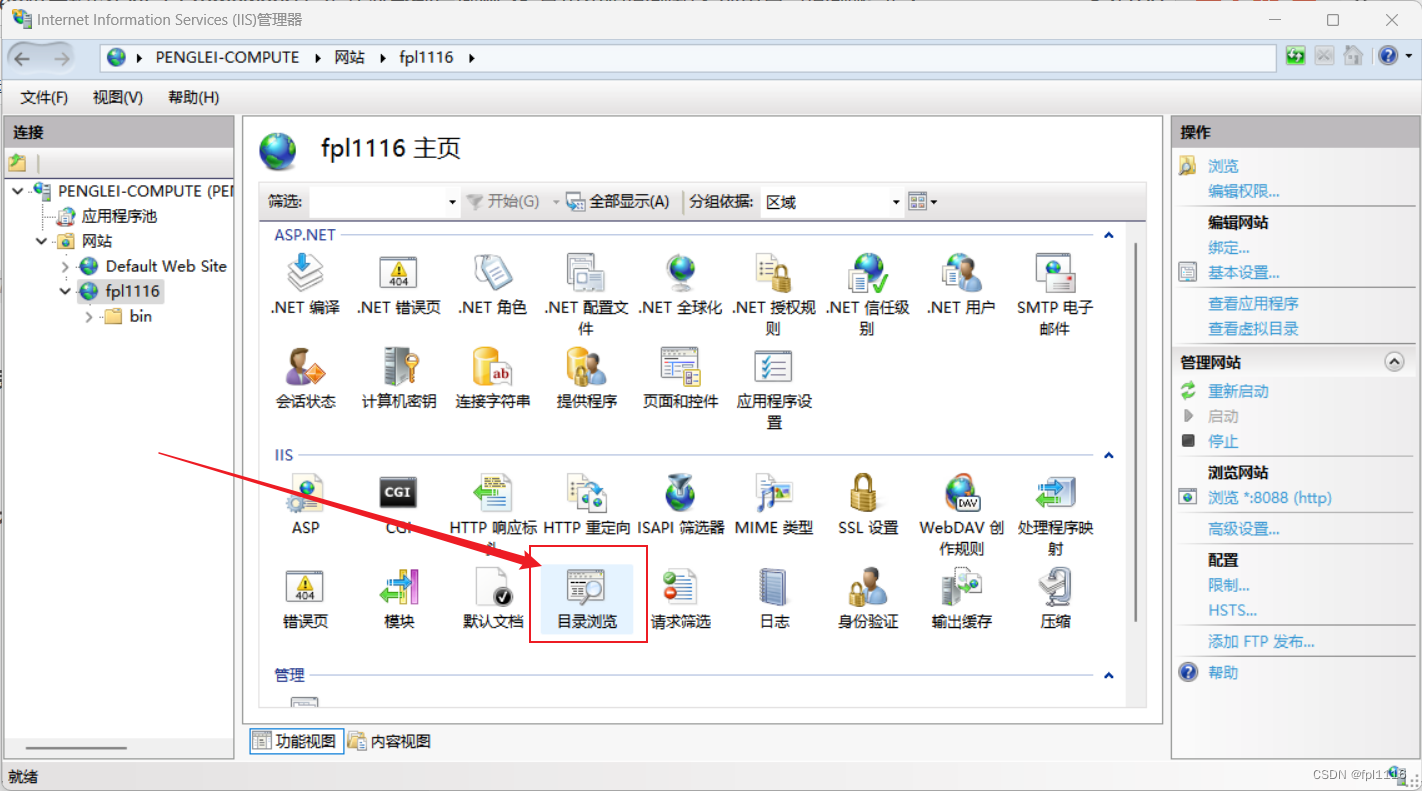
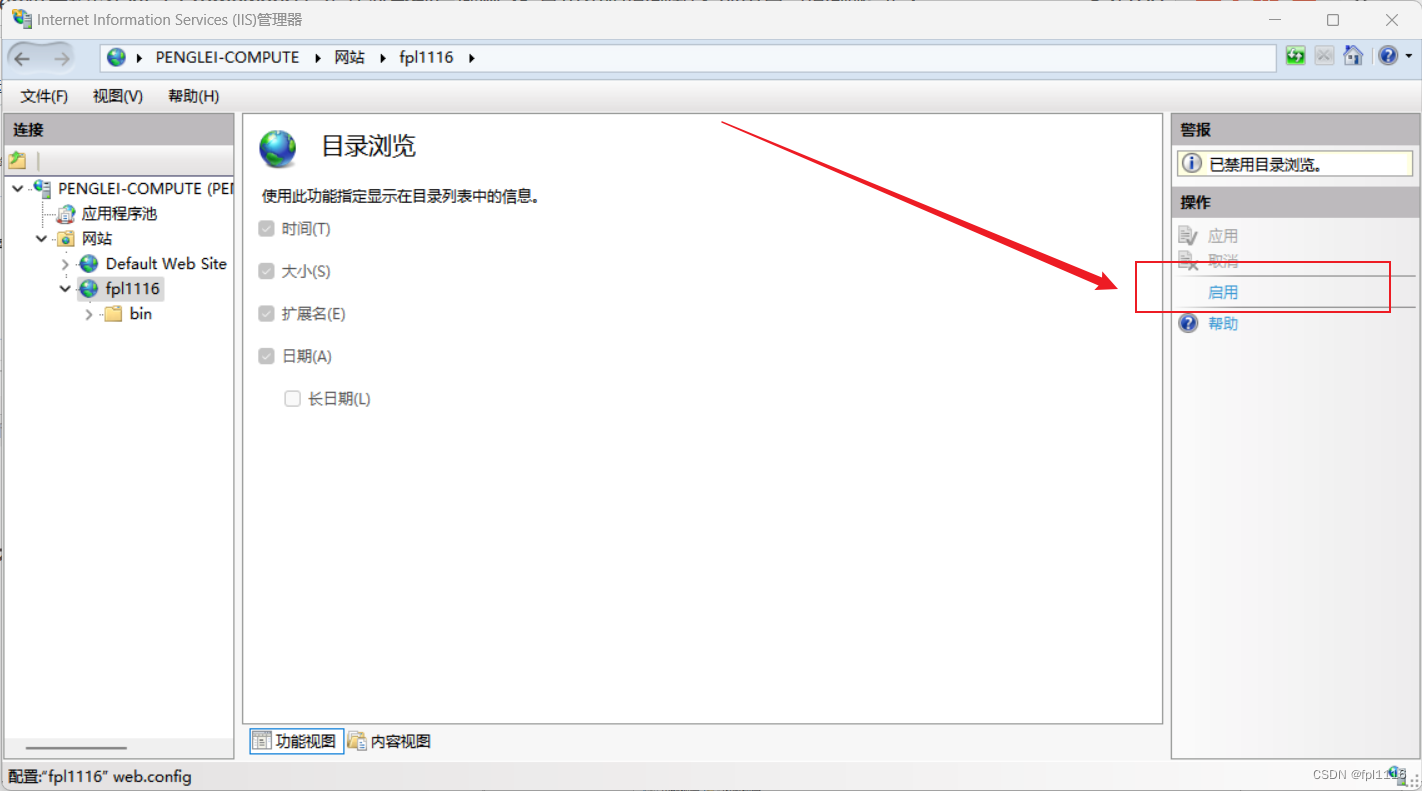
文章来源: https://blog.csdn.net/qq_62124267/article/details/132559589
版权声明: 本文为博主原创文章,遵循CC 4.0 BY-SA 知识共享协议,转载请附上原文出处链接和本声明。